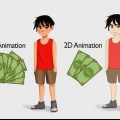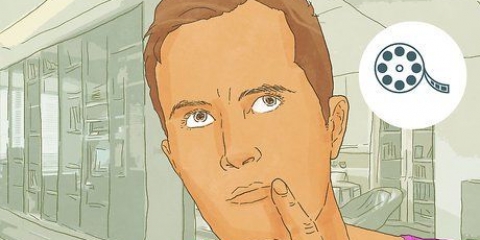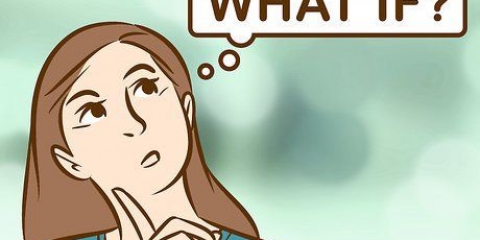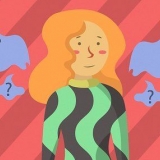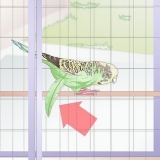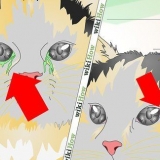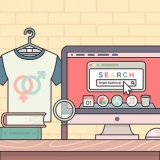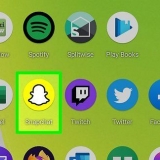För Mac: iStopMotion, Boinx, Dragon Frame För Windows: I Can Animate 2 (rekommenderas för barn), iKITMovie eller Stop Motion Pro. Windows Movie Maker är ett alternativ med färre funktioner, men du kanske redan har det på din dator. För iPhone eller iPad: Frameographer, Stopmotion Cafe För Android-enheter: Clayframes, Stopmotion Studio 
Börja med ett litet projekt, som en apelsinskal själv. Du behöver snabbt 18 – 24 bilder för en sekunds film, så du kommer att kunna träna på detta. Du kan också rita på en whiteboard eller pappersbunt där ritningen är lite olika i varje ram. För detta behöver du ett stadigt stativ för ritningarna, så att det inte blir några oavsiktliga rörelser. 
Vissa lampor tar ett tag innan de når full ljusstyrka. Låt dem värmas upp medan du gör klart allt. 
Om en figur välter eller hotar att falla, fäst den på ytan med affischklistermärken. 

Se till att varje foto har objektet i fokus. Du kan behöva stänga av kamerans autofokus. Om du använder en webbkamera kan du vrida fokusringen för hand. 
Om du gör ett misstag behöver du bara ta bort den ramen och ta ett nytt foto. 
Om du inte kan hitta den här funktionen, sök i manualen eller en handledning, eller besök mjukvaruutvecklarnas webbplats. 
Du behöver inte avsluta scenen på en session. Att ta regelbundna pauser kommer att göra processen njutbar istället för att bli en syssla. 
Om du inte vet hur du gör detta, leta efter instruktioner för din specifika programvara. 


För Mac: iMovie (installerad som standard på vissa Mac-datorer) För Windows: Virtual Dub, Windows Movie Maker (stöds inte officiellt, men ibland fungerar det; förinstallerat på de flesta Windows-datorer) 
Stop motion-animering tar väldigt lång tid att göra. Börja med en kort, enkel idé, som papper som skrynklas ihop och dyker upp i en papperskorg. 

Se till att objekten är i fokus. Om din kamera fortsätter att justera fokusavståndet kan du behöva stänga av autofokusen och ställa in den manuellt. Flytta objektet samma avstånd varje gång. 
Om du använder ett fotoprogram, som iPhoto, skapa ett nytt album först för att hålla dem åtskilda från de andra fotona. 
iMovie: Se till att du är i tidslinjevyn. För att importera bilderna klicka på Foton och välj fotoalbum. Virtual Dub: Arkiv → Öppna → Bildsekvens. Välj den första bilden i ditt album så importerar Virtual Dub automatiskt, i numreringsordning, alla efterföljande bilder (t.ex. DCM1000, DCM1001, DCM1002). Windows Movie Maker: Vänta med att importera tills du anger längden på bilderna, enligt beskrivningen nedan. 
iMovie: När du väljer dina foton måste du ange ett tidsvärde. Prova 0:03 (3/100s av en sekund) för en jämnare, snabbare video - eller 0:10 för ett hackigt, men mer avslappnat tempo. Virtual Dub: Video → Bildhastighet. 25 FPS (bilder per sekund) är väldigt smidigt och snabbt, medan 5-10 bilder per sekund går långsammare och ryckigt. Windows Movie Maker: {{knapp|Verktyg} → Alternativ → Avancerat → Bildalternativ. Ange en längd för bilderna (försök 0,03 eller 0,10). Nu kan du ladda bilderna till storyboardet. 
iMovie: Lägg till dialogrutor genom att dra uppspelningsknappen (nedåtpil) till en ram och klicka på Ljud → Spela in. Om du vill ha musik drar du bara en låt eller ljudeffekt från iTunes till ljudspåret i iMovie. Virtual Dub har inte någon av dessa funktioner. Efter exporten kan du öppna videofilen i ett annat program och göra ändringar. 
Virtual Dub: Arkiv → Spara som AVI. Dina bilder är nu en film som du kan redigera i ett annat program, till exempel Windows Movie Maker, Sony Vegas eller Adobe Premiere.
Gör en stop motion-film
Om du är nyfiken på hur de gör filmer som Wallace och Gromit eller de där roliga korta LEGO-videorna, så är din sökning nu över. Även om det inte är svårt att skapa stop motion-animationer, är det tidskrävande och repetitivt arbete. Så länge du har tålamod är detta en fantastisk hobby som också kan bli en karriär. Det är roligt för alla att lära sig.
Steg
Metod 1 av 2: Använda stop motion-programvara

1. Välj en kamera. Du kan använda en kvalitetskamera om du har en, men en billig webbkamera fungerar förvånansvärt bra också. Skaffa en med manuell fokusring så att du kan justera fokus för att få skarpa närbilder. Du kan hitta dem begagnade online för inte mer än €5.
- Anslut webbkameran till din dator eller mobila enhet. För en mobil enhet behöver du förmodligen en kabel och installera en app som möjliggör användning av webbkameror.
- En del av programvaran som rekommenderas nedan fungerar bara med webbkameror eller vissa kameror. Kontrollera för kompatibilitet innan du spenderar pengar.

2. Installera stop motion-programvaran. Du kan installera detta på nästan vilken enhet som helst, även om bärbara datorer och mobila enheter är de enklaste att flytta runt på din filmset. Många stop motion-program har en gratis provperiod så att du kan prova dem innan du köper. Läs igenom villkoren först, eftersom testversionen kan ha begränsningar eller kan täcka dina bilder med en vattenstämpel. Här är några förslag:

3. Hitta föremål, material och figurer att använda i din film. Några bra val är lera, tråd, LEGO eller liknande byggstenar. Använd din fantasi; du kan använda nästan vilket föremål som helst för att göra din film.

4. Leta efter konsekvent belysning. Du kan använda vilken belysning som helst så länge den inte flimrar eller ändrar ljusstyrka. Du kan behöva skydda det yttre ljuset med persienner eller gardiner när moln eller andra rörliga skuggor orsakar förändringar i ljusstyrkan.

5. Ställ upp scenen. Se till att din första bild är i ett rum utan vind eller rörelse i bakgrunden. Se till att alla dina bitar står för sig själva. Om en av dem ramlar omkull under filmningen kan det ta ett tag att få föremålet i exakt samma position.

6. Ställ in din kamera. Ta med kameran och enheten till platsen där du vill fotografera. Anslut webbkameran, eller kameran på din enhet. Öppna din programvara och bekräfta att en bild kan ses via webbkameran. När du har åtgärdat eventuella fel, placera kameran på ett stativ eller tejpa fast den ordentligt för att förhindra rörelse. Om kameran skakar när du tar bilderna kommer filmen att se kaotisk ut och inte flyta smidigt.

7. Börja ta bilder. Ta ett enda foto av föremålen eller figurerna i utgångsläget. Flytta föremålen lite i taget, lite i taget och ta en bild till efter varje drag. Du kan flytta en bit i taget (till exempel svänga en arm fram och tillbaka), eller göra flera rörelser samtidigt (för smidigare rörelser av armar och ben, eller flera föremål i en hektisk scen). Försök att flytta ett föremål samma avstånd varje gång.

8. Kontrollera din programvara. Varje gång du tar ett foto bör en ram visas i stop motion-programmet. Dessa ramar är uppradade för att bilda en filmremsa, vanligtvis någonstans längst ner på skärmen. Du bör kunna växla mellan de olika bildrutorna eller spela upp videon för att få en ungefärlig uppfattning om hur din film kommer att se ut. Oroa dig inte, slutresultatet blir mycket jämnare.

9. Använd semi-transparenta lager (lökskalning). Denna extremt användbara funktion är en viktig anledning till varför du bör använda dedikerad stop motion-programvara snarare än en generisk filmredigerare. När lökskalning är aktiverat kommer du att se föregående bildruta som en suddig bild på skärmen, som överlappar din kameras bild. Det låter dig flytta objekt exakt, och du kan se exakt hur mycket de rör sig på skärmen. Om sedan en figur ramlar omkull, eller du gör ett misstag, och måste ta några bilder igen, gör lökfågning det lättare att återgå till den gamla scenen, genom att kunna rikta in objekten med den suddiga bilden.

10. Avsluta inspelningarna. Fortsätt göra rörelserna och skjuta tills scenen är klar. Spara ditt arbete regelbundet. Lämna installationen när du är klar, om du vill ta några foton igen.

11. Duplicera ramar så att rörelserna sker i en långsammare takt. Om du duplicerar en ram kommer den ramen att stanna kvar lite längre innan rörelsen fortsätter. Som en allmän regel, håll dig till en eller två kopior av varje ram. Sakta ibland ner detta ytterligare till 6–8 bildrutor mellan dragen så att ett objekt kan pausa innan det går över till ett nytt drag. Detta ser mer naturligt ut och gör animationen mindre hektisk och roligare att titta på.

12. Gör klart filmen. Du kan nu spara projektet som en videofil och visa det för dina vänner. Du kan öppna videon i videoredigeringsprogram om du vill och lägga till specialeffekter, musik och ljudeffekter.
Metod 2 av 2: Använda gratis videoredigeringsprogram

1. känna till för- och nackdelar. Du kanske redan har ett videoredigeringsprogram som följde med din dator och en kamera eller telefon för att ta digitala bilder. Om ja, kan du omedelbart fortsätta med denna metod. Men själva fotograferingen och redigeringen av bilderna kan vara en lång och omständlig process. Om du vill göra något längre än en minut eller två, prova stop motion-programvaran ovan.
- Allt du behöver för den enklare metoden ovan är en gratis provversion av programvaran (eller programvara med öppen källkod som Blender) och en kamera för $5.

2. Välj din programvara. De flesta gratis videoredigeringsprogram är lämpliga. Här är några alternativ som tas upp i den här guiden, som du kan hitta online:

3. Ställ in din inspelningsplats. Hitta en plats utan rörliga skuggor, flimmer eller rörliga bakgrunder. Placera ett föremål som du väljer och förstärk vingliga föremål med dubbelhäftande tejp eller affischstift.

4. Håll kameran stadigt. Du kan använda vilken kamera, telefon eller surfplatta som helst som kan ta digitala bilder. Placera enheten på ett stativ eller tejpa den. Den måste vara helt orörlig, annars kommer filmen att se ryckig och konstig ut.

5. Ta bilderna. Grundidén är enkel: Ta ett foto, flytta objektet lite och ta ett nytt foto. Kolla hur bilden blev och gör en till om det smugit sig in misstag. Du kan ta två eller tre bilder från en viss position, för säkerhets skull.

6. Kopiera bilderna till din dator. Spara bilderna på en plats som är lätt att komma ihåg på din dator. Lämna namnen på filerna som de är; de måste numreras så att de förblir i rätt ordning.

7. Importera bilderna till din videoredigerare. Öppna ditt videoredigeringsprogram och importera mappen som innehåller bilderna du har tagit. Det här alternativet finns vanligtvis under Arkiv i toppmenyn, eller på de platser som beskrivs nedan:

8. Ändra längden på bilderna. Anger hur länge varje bild ska visas. Varje program hanterar detta lite olika:

9. Spela med de andra funktionerna. De flesta videoredigeringsprogram låter dig lägga till ett ljudspår, titel, krediter och specialeffekter. Lek gärna med den här, eller hoppa över den här för att göra en stumfilm. Kom ihåg att spara regelbundet medan du arbetar.

10. Spara din film. Allt du behöver göra för att se din film är att öppna videofilen. Ha kul med ditt första stop motion-projekt!
Tips
- Ju fler bilder du har, desto smidigare blir din video.
- När du börjar, ta bilder av karaktärers ansikten för att visa medan de pratar. Detta påskyndar processen och ser fortfarande bra ut.
- Om du har föremål med lemmar som behöver röra sig, se till att du kan hålla dem på plats utan att behöva hålla dem. Använd affischklistermärken eller öglad tejp för att få detta att hända.
- För att minska flimmer och skapa en jämnare animering, ställ in kamerans vitbalans och exponering till manuellt läge så att de inte ändras för varje bild.
- Se till att din kamera är kompatibel med alla filmredigeringsprogram du använder. Om programmet inte kan hitta dina filer kan du behöva ladda ner annan programvara för filmproduktion.
- Om du använder lerskulpturer, forma figurerna runt tråd. Detta gör det lättare att flytta figurerna.
- För ett större projekt med flera scener, spara varje scen som en separat film. När varje scen är klar kan du importera alla scener till den slutliga filmen.
- Om du är besviken på den hastighet med vilken ditt program kan animera, försök exportera projektet som en videofil, importera det sedan igen och tillämpa en effekt på det, som att dubbla hastigheten. Gör detta innan du lägger till ljud.
- Se till att kopiera alla bilder för animeringen till din dator.
- Schemalägg hastigheten för att lägga till ljud.
Varningar
- Håll dig borta från ljuskällans väg eller placera den så att du inte skapar distraherande skuggor i din animation som förändras i varje bildruta.
- Det är långsiktiga projekt. Ta pauser för att undvika att bli uttråkad eller frustrerad. Skriv ner var du slutade så att du nästa gång du fortsätter kommer ihåg var du slutade.
- Högupplösta kameror skapar enorma filer, vilket kan bli för mycket för din dator. Om du redan har skapat bilderna i hög upplösning kan du minska filstorleken med flera filer samtidigt, i Photoshop eller med komprimeringsprogram. Det är bäst att inte göra varje bildruta större än cirka 500 KB om du inte använder professionell programvara.
Förnödenheter
- Digitalkamera
- Monopod, stativ eller något annat sätt att stabilisera kameran
- Stop motion-programvara eller videoredigeringsprogram
- Figurer och material till uppsättningen
- En lampa eller två för bra belysning
"Gör en stop motion-film"
Оцените, пожалуйста статью